We hebben allemaal wel eens meegemaakt dat een telefoon van onze vingertoppen gleed of van tafel, bed of waar dan ook viel. Helaas is je scherm kapot gegaan. Op dit moment moet je in paniek zijn, want tegenwoordig kunnen we bijna niet meer zonder onze mobiele telefoons. We moeten tussen apps navigeren en berichten bekijken via onze schermen. Het breken van het scherm is een verwoestende klap voor het gebruik van mobiele telefoons. Temidden van alle chaos moet je je kapotte Android zo snel mogelijk afhandelen en proberen de gegevens van je apparaat op te slaan.
Hier bieden we stapsgewijze begeleiding om u te leren hoe het kapotte scherm op een Android-telefoon te repareren en de beste tool om toegang te krijgen tot uw telefoonbestanden.
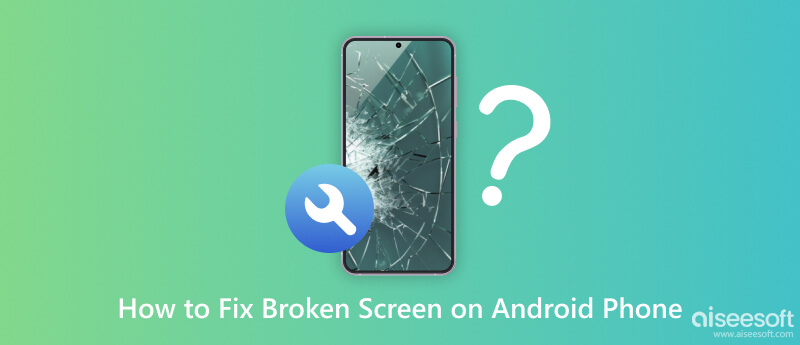
Raak niet in paniek nadat u ontdekt dat uw scherm kapot is. Rustig aan. Om uw verliezen te minimaliseren, moet u eerst wat actie ondernemen.
De fysieke schade, zoals een gebroken scherm, valt niet onder de gratis reparatieservice door de fabrikant. Elke keer dat u een nieuwe mobiele telefoon koopt, kunt u echter een optie vinden met de naam schermverzekering. U moet een klein bedrag uitgeven om er een te krijgen om te garanderen dat u een gratis vervanging van een kapot telefoonscherm kunt krijgen. Controleer of je een kapotte schermverzekering hebt of niet. Zo ja, kom dan gewoon naar het dichtstbijzijnde servicecentrum en laat uw kapotte Android-scherm vervangen.
Als je je telefoon breekt, moet je eerste reactie zijn om hem op te pakken en te kijken of er stukjes glas op de grond vallen. U moet op dat moment uiterst voorzichtig zijn, omdat sommige kleine stukjes glas uw vingers kunnen verwonden. Om uw hand te beschermen, kunt u handschoenen of andere uitrusting dragen om onze veiligheid te garanderen voordat u uw kapotte Android-telefoon oppakt.
Hoewel Android-telefoons stevige schermen hebben, kunnen ze op elk moment kapot gaan. Telefoonschermen zijn immers van glas. Als u uw telefoonscherm heeft gebroken, moet u dit zo snel mogelijk repareren om uw gebruik niet te beïnvloeden. Hier raden we verschillende manieren aan om je kapotte Android-scherm te repareren. Kies er een die het beste bij je past.
Als uw telefoon niet zo erg gewond is, kunt u het allemaal zelf oplossen. Een nieuwe glazen screenprotector kan een goede keuze zijn als het glas alleen gebarsten is en geen invloed heeft op het gebruik van de telefoon. Het kan ervoor zorgen dat uw vingers geen pijn doen en uw scherm beschermen tegen meer schade. Anders kunnen verpakkingstape en superlijm enkele kleine scheurtjes repareren en genezen.
Als het touchscreen nog werkt, maar het glas erg beschadigd is, kun je proberen het zelf te vervangen. Het kost je $ 10 tot $ 20. Je kunt de tools kopen, afhankelijk van het type telefoon.
Als je kapotte Android nog steeds onder de fabrieksgarantie valt, probeer dan contact op te nemen en om hulp te vragen. De prijs voor het repareren van een kapot scherm is afhankelijk van het type apparaat. Het valt niet te ontkennen dat de gemiddelde kosten duurder zijn dan die van een externe reparatiewerkplaats. Maar uw telefoon geniet van de meest professionele reparatie. U hoeft zich ook geen zorgen te maken dat uw apparaat wordt ingewisseld voor onderdelen.
Als u ver van het servicecentrum van de fabrikant woont of als uw Android behoorlijk oud is, kunt u naar een externe reparatiewerkplaats gaan. De prijs is mogelijk goedkoper dan die in het servicecentrum. Ze kunnen je kapotte telefoon snel repareren; u hoeft niet in de rij te wachten en zonder telefoon te zitten. Sommige winkels beloven ook dat je ze kunt bellen wanneer de gerepareerde onderdelen niet werken.
Behalve proberen je kapotte Android te repareren, moet je toegang krijgen tot je bestanden en ze zo snel mogelijk overzetten. Zodat u uw gegevensverlies kunt minimaliseren, of u nu uw oude telefoon hebt gerepareerd of een nieuwe hebt gekocht. Hier bieden we de beste manieren om u te helpen.
Als u uw gegevens op een ander apparaat wilt bekijken, logt u in op uw account en kunt u uw bestanden in de cloud bekijken.
Hier zijn de stappen om u te begeleiden.
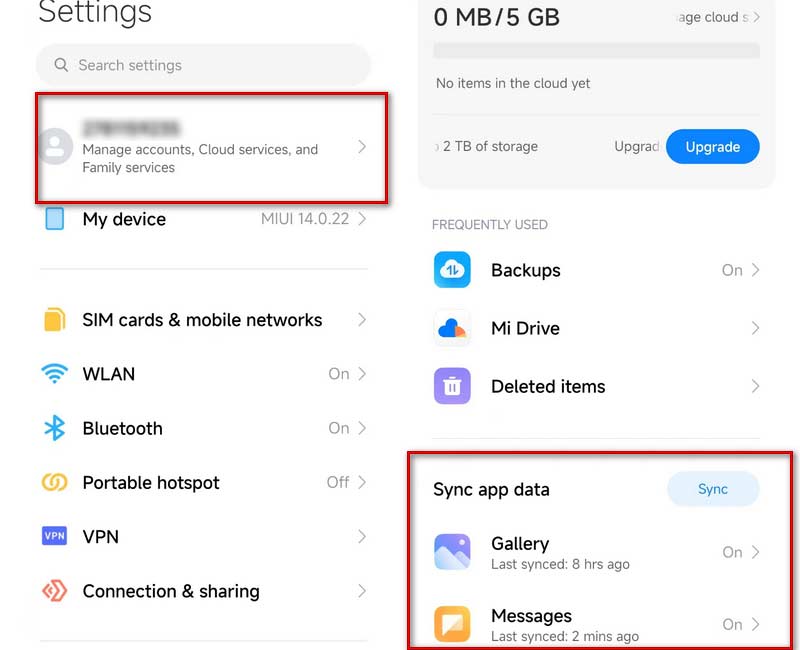
Als u uw gegevens op een ander apparaat wilt bekijken, logt u gewoon in op uw account en kunt u uw bestanden in de cloud bekijken.
Sommige bestanden kunnen worden opgeslagen op de SIM- of SD-kaart die u gebruikt. Als u uw contacten of andere berichten op uw SIM-kaart opslaat, plaatst u deze in een ander apparaat. Dan kunt u contacten herstellen en berichten op het nieuwe apparaat. Als u een SD-kaart gebruikt, kunt u deze ook uit de kapotte telefoon verwijderen en in de nieuwe telefoon plaatsen om uw bestanden te controleren.
Aiseesoft Broken Android-gegevensextractie is de beste tool om gecrashte, bevroren of kapotte Android-telefoons te normaliseren en uw gegevens te extraheren voor back-up. Met deze software kun je met één klik de gegevens van je telefoon van je kapotte telefoon en SD-kaart redden. Met Broken Android Data Extraction hoeft u zich geen zorgen te maken over de veiligheid van uw apparaat. Alle gegevens op uw telefoon blijven origineel en u kunt de details bekijken en gegevens selecteren om op uw computer op te slaan. Download het gewoon via de onderstaande link en bescherm uw bestanden. Merk op dat deze software nu alleen Samsung-apparaten ondersteunt.
100% veilig. Geen advertenties.
Hier zijn de stappen om u te helpen het te gebruiken.
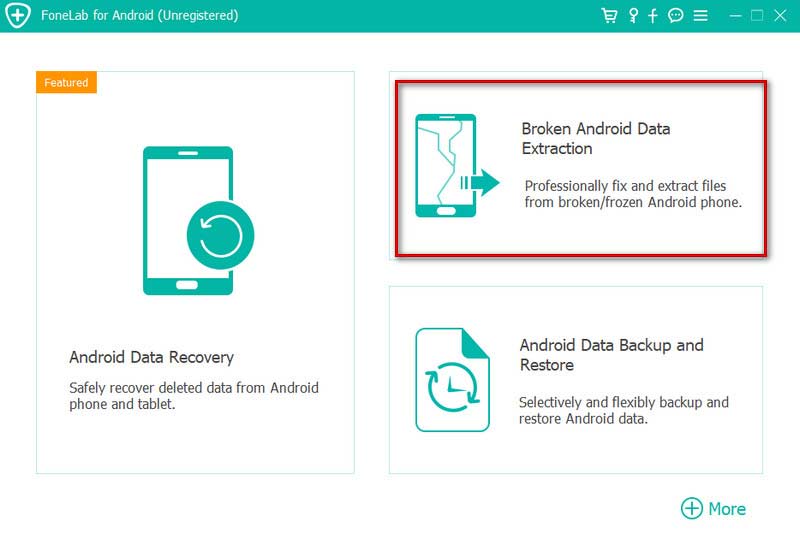
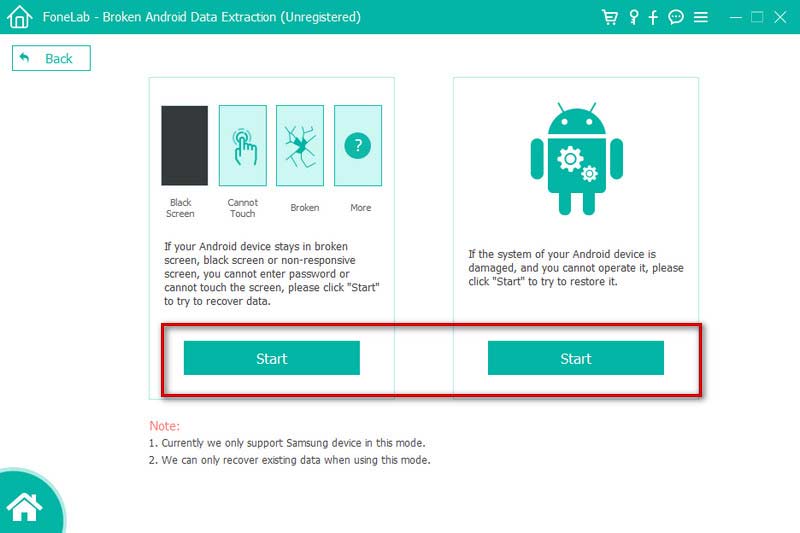
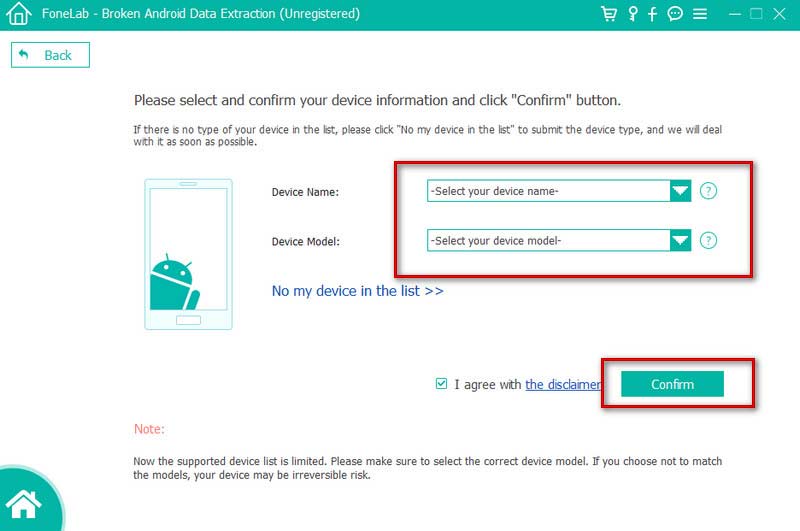
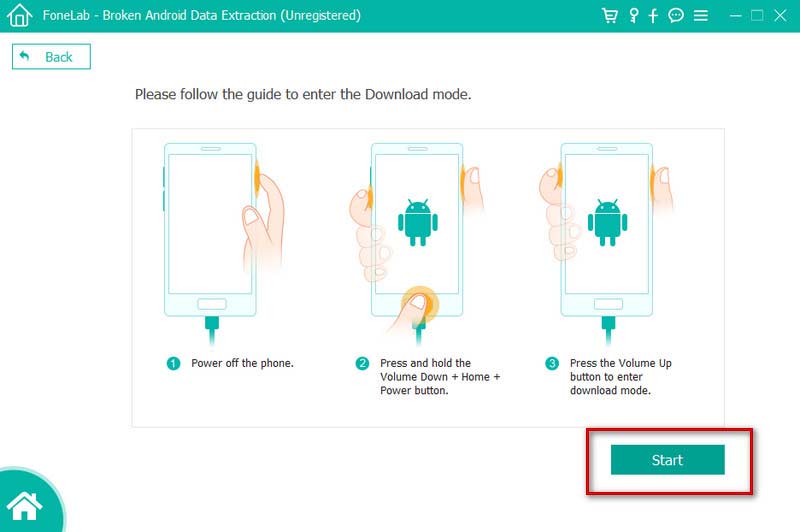
Zal vloeibaar glas een gebarsten scherm helpen?
Vloeibaar glas is dun en bijna onzichtbaar. Door het op het scherm van uw telefoon te gebruiken, kunt u schermonderbrekingen voorkomen. Maar als je scherm al gebarsten is, zal dat niet veel helpen.
Is het erg om een gebarsten scherm achter te laten?
Hoewel een gebarsten scherm mogelijk geen invloed heeft op het gebruik van uw telefoon, is het zo riskant dat het op elk moment kan ontploffen. Een beetje externe kracht kan het vernietigen. Het is het beste om niet uit te stellen. Zodra u de breuk heeft gevonden, repareert u deze zo snel mogelijk.
Moet je een screenprotector over een gebarsten scherm plaatsen?
Je kunt er natuurlijk voor kiezen om een screenprotector op je telefoon toe te voegen. Maar we moeten toegeven dat zo'n stuk glas een vertragingsprobleem bij het aanraken van het scherm kan veroorzaken, en dat de beeldkwaliteit van de telefoon ook laag kan zijn.
Conclusie
Het breken van een telefoonscherm kan iedereen overkomen, wat een grote impact kan hebben op je leven. Wat de omvang van uw schermschade ook is, wij hebben een passende oplossing. Als u gegevens uit uw kapotte Android, hebben we ook de beste tool om u te helpen. We hopen dat onze hulp u snel kan helpen uw problemen op te lossen.

Broken Android Data Extraction helpt u om gecrashte, bevroren, zwart scherm, virusaanval, Android-telefoon naar normaal te herstellen en gegevens uit een kapotte Android-telefoon met één klik te extraheren.
100% veilig. Geen advertenties.